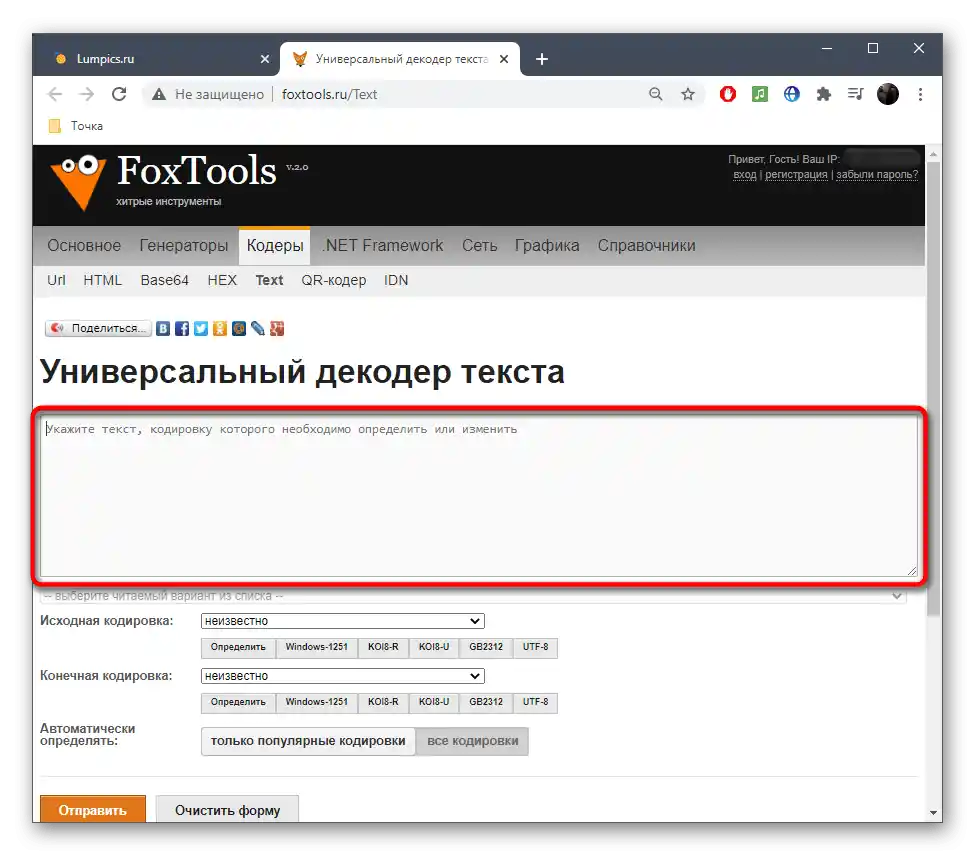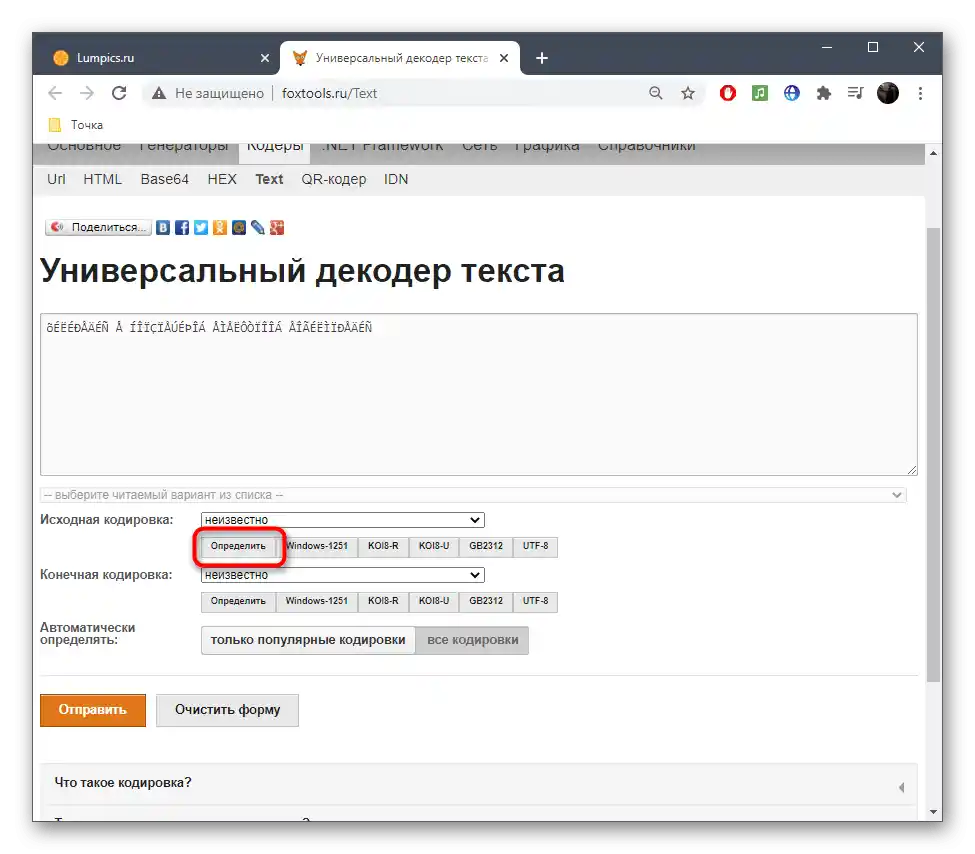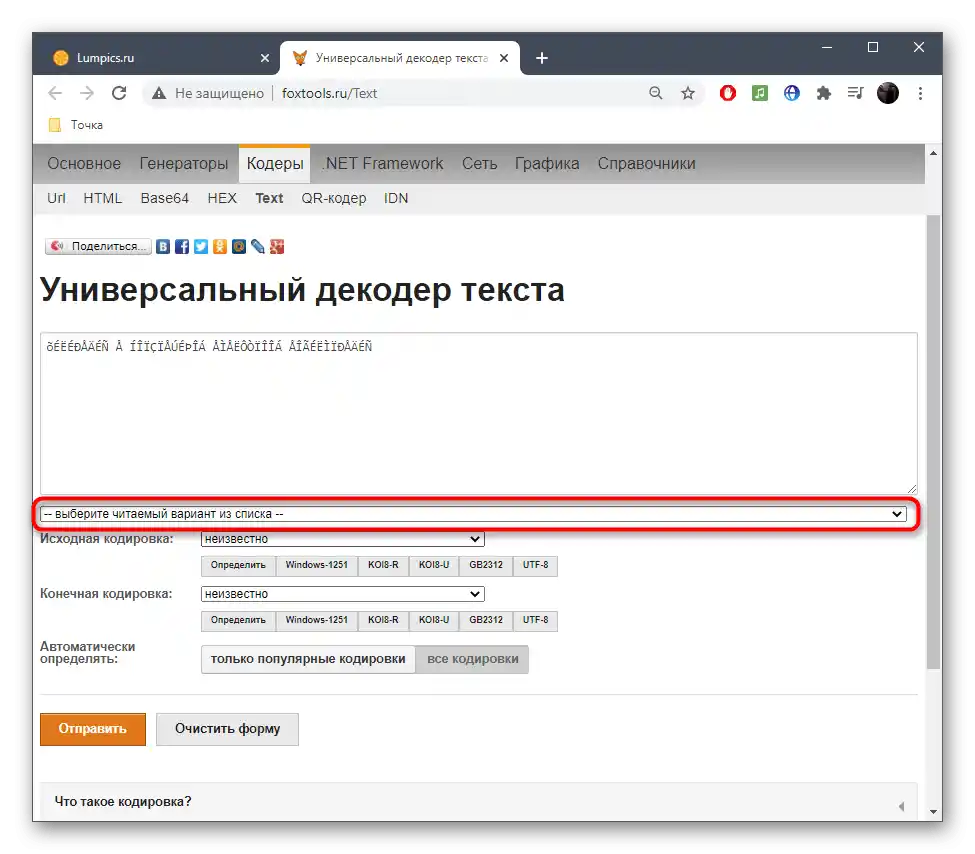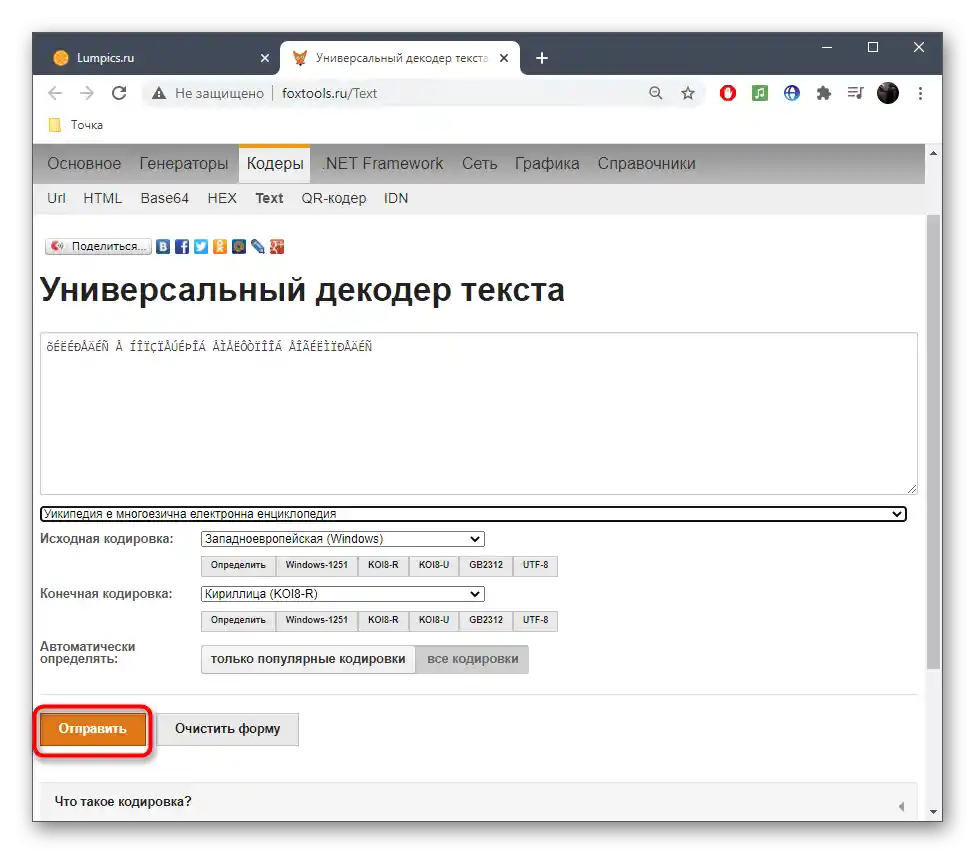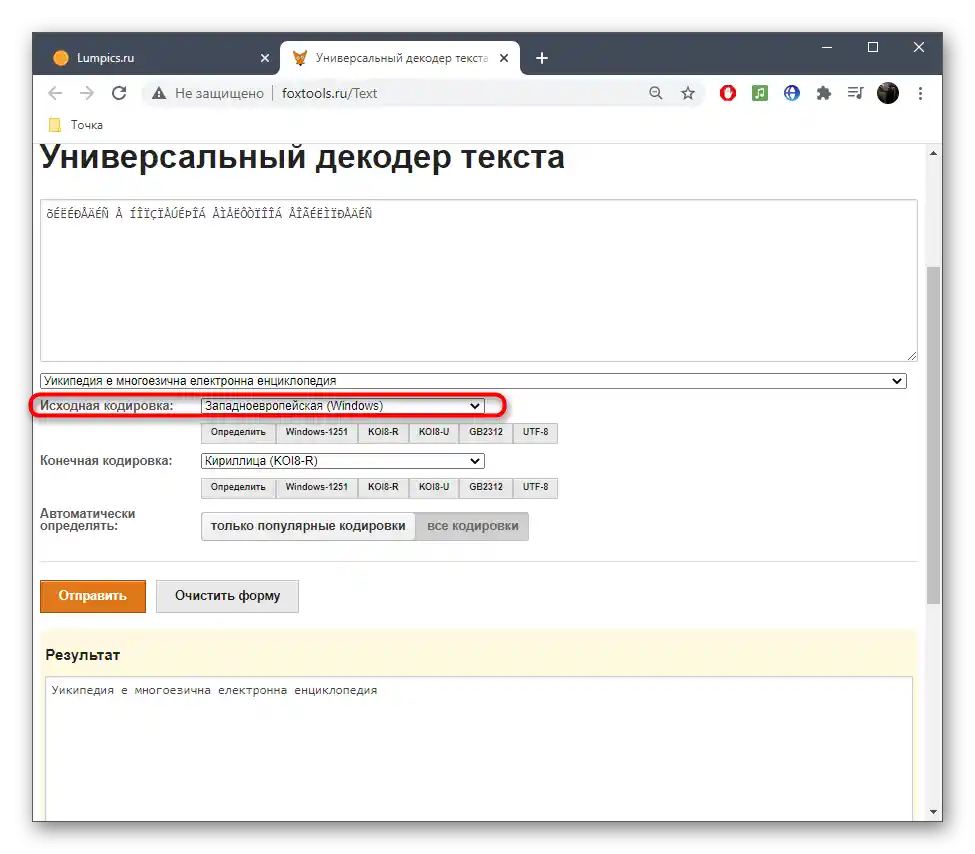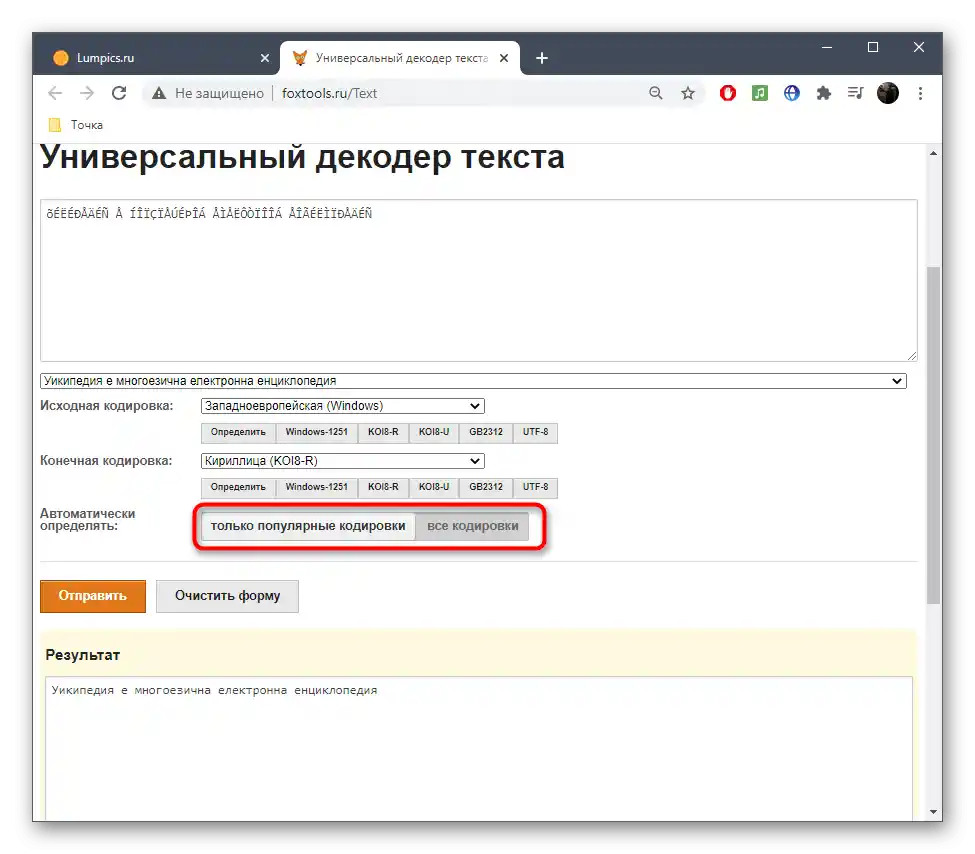Metoda 1: 2cyr
Główne przeznaczenie usługi online 2cyr polega na dekodowaniu określonego fragmentu tekstu, jednak nie przeszkadza to w korzystaniu z wbudowanych narzędzi do określania kodowania, do czego wystarczy skopiować niewielki napis.
- W samym dekoderze wklej skopiowany tekst w odpowiednie pole, korzystając z menu kontekstowego lub skrótu klawiszowego Ctrl + V.
- Upewnij się, że tekst został pomyślnie dodany, a następnie w polu "Wybierz kodowanie" ustaw wartość "Automatycznie (zalecane)". Potwierdź rozpoznanie, klikając przycisk "OK", który znajduje się po prawej stronie.
- Pozostaje tylko zapoznać się z nazwą kodowania w polu "Wyświetlane jako", aby ją poznać.
- Dodatkowo możesz zobaczyć jej tłumaczenie na czytelny format, jeśli jest nieczytelna, a także dowiedzieć się, jakie kodowanie zostało użyte do tego.
- W 2cyr są także inne czytelne opcje, które można wykorzystać do swoich celów, przełączając się między nimi w odpowiednich menu rozwijanych.
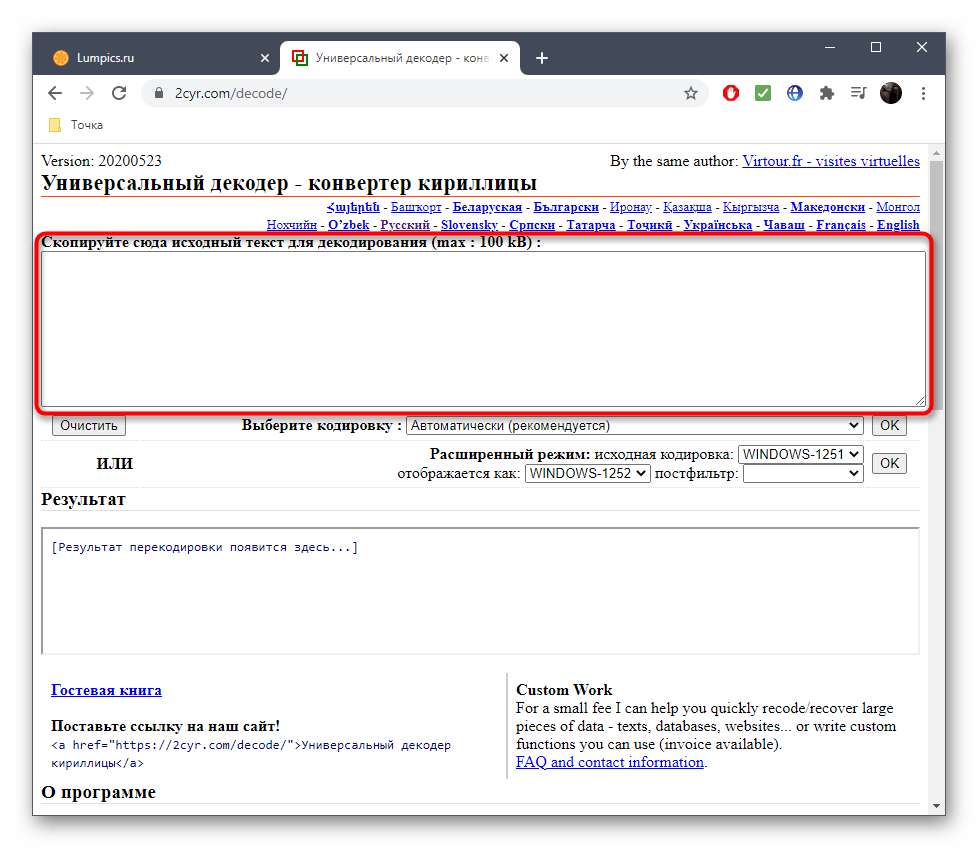
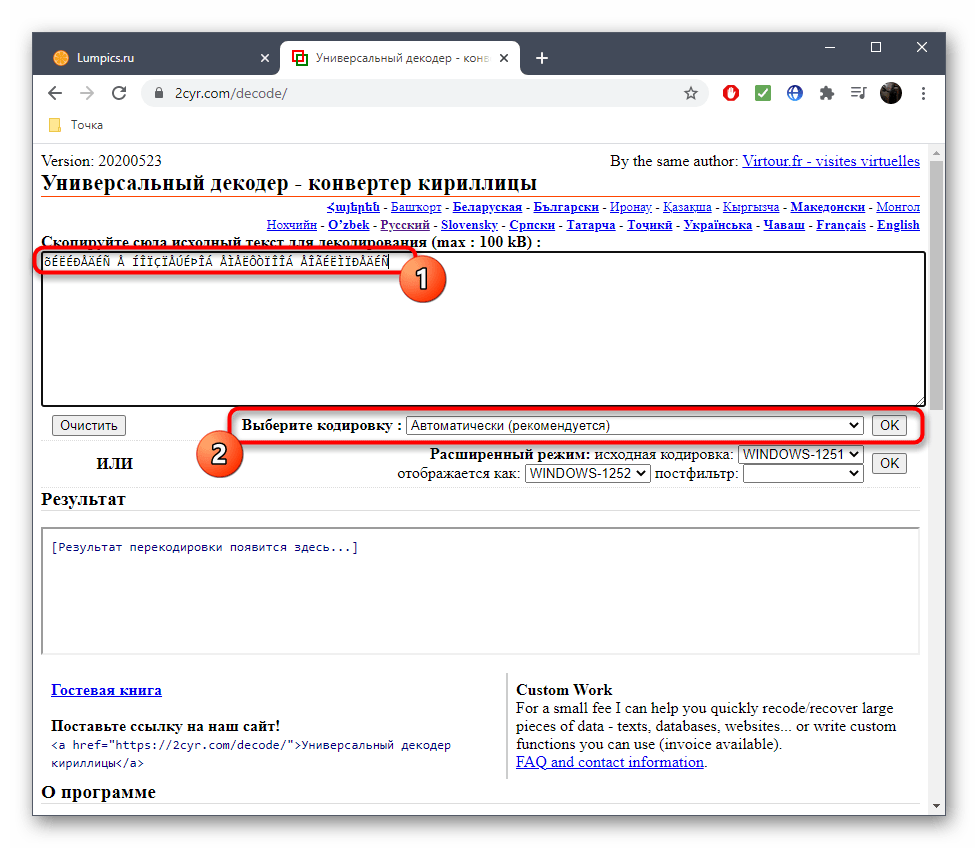
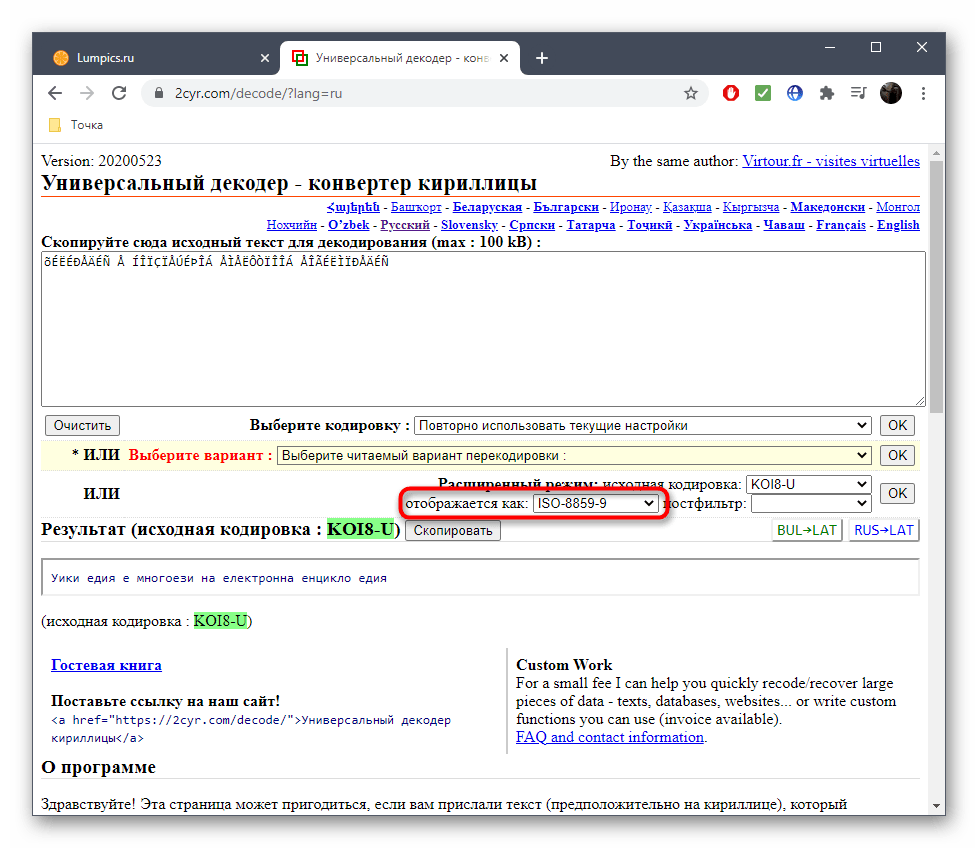
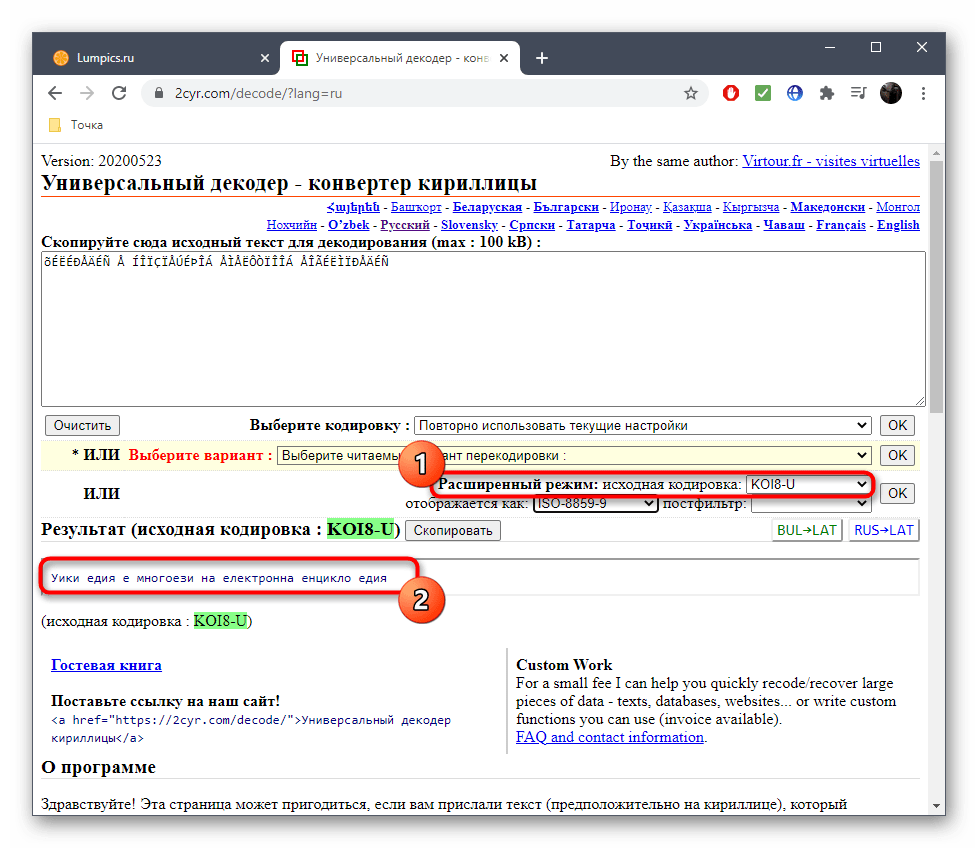
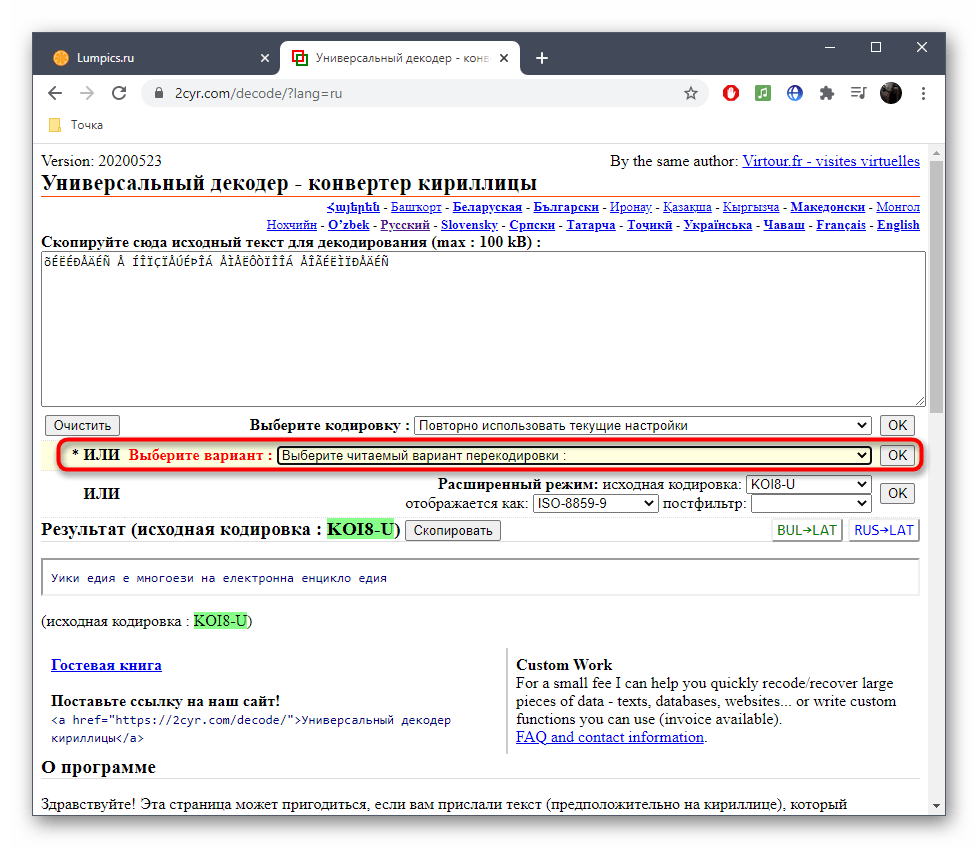
Nic nie stoi na przeszkodzie, aby zapisać lub zapamiętać tę usługę online i korzystać z niej w momentach, gdy trzeba przetłumaczyć kodowanie lub ponownie je określić. Jeśli ta opcja nie odpowiada, przejdź do rozważenia kolejnych stron.
Metoda 2: Online Decoder
Usługa online o nazwie Online Decoder również potrafi automatycznie określać kodowanie tekstu, a także przekształcać je w czytelny format lub inne kodowania, jeśli zajdzie taka potrzeba.Dobór symboli na tej stronie odbywa się dosłownie w kilku kliknięciach.
- Skorzystaj z linku powyżej lub samodzielnie otwórz stronę główną serwisu Online Decoder, gdzie natychmiast aktywujesz pole do wprowadzania i wkleisz tam docelowy tekst.
- Naprzeciwko punktu "Dekodować tekst automatycznie (zalecane)" naciśnij przycisk "Dobór", aby uruchomić proces rozpoznawania.
- Kodowanie, w które wykonano tłumaczenie, wyświetlane jest jako drugie.
- Oryginalne znajduje się tuż po napisie "Znam potrzebne kodowania". To właśnie należy ustalić, jeśli chodzi o określenie stylu symboli.
- Tłumaczenie w wybranym końcowym kodowaniu widzisz na dole, możesz je zmienić lub skopiować.
- Skorzystaj z dodatkowych narzędzi serwisu Online Decoder, jeśli potrzebujesz kontynuować interakcję z innymi napisami.
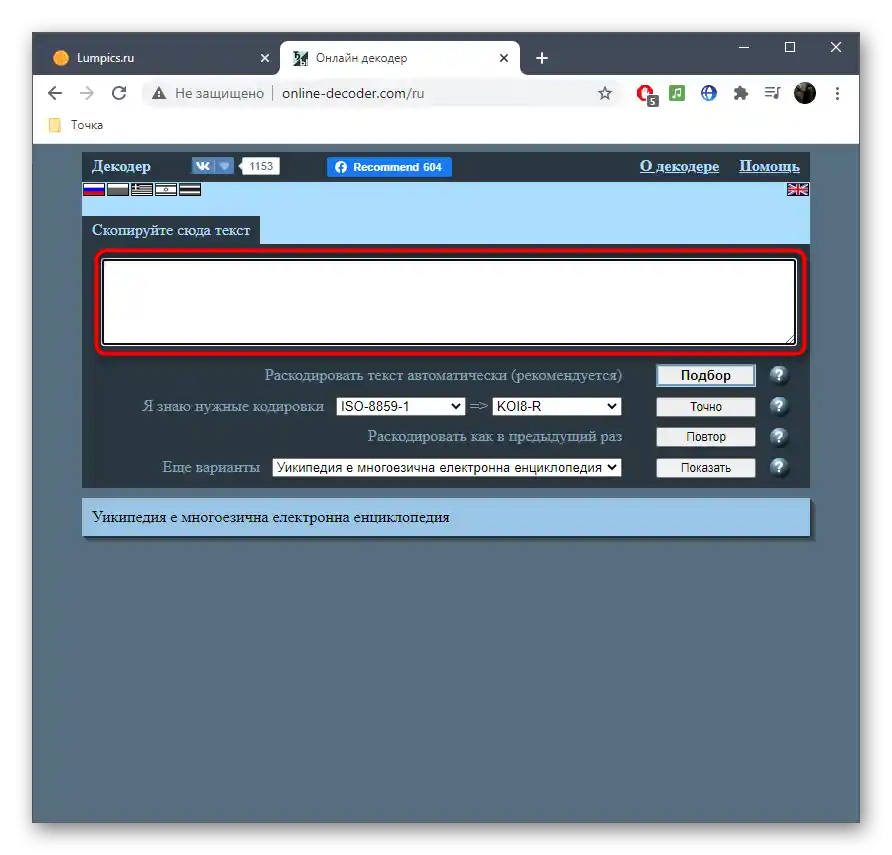
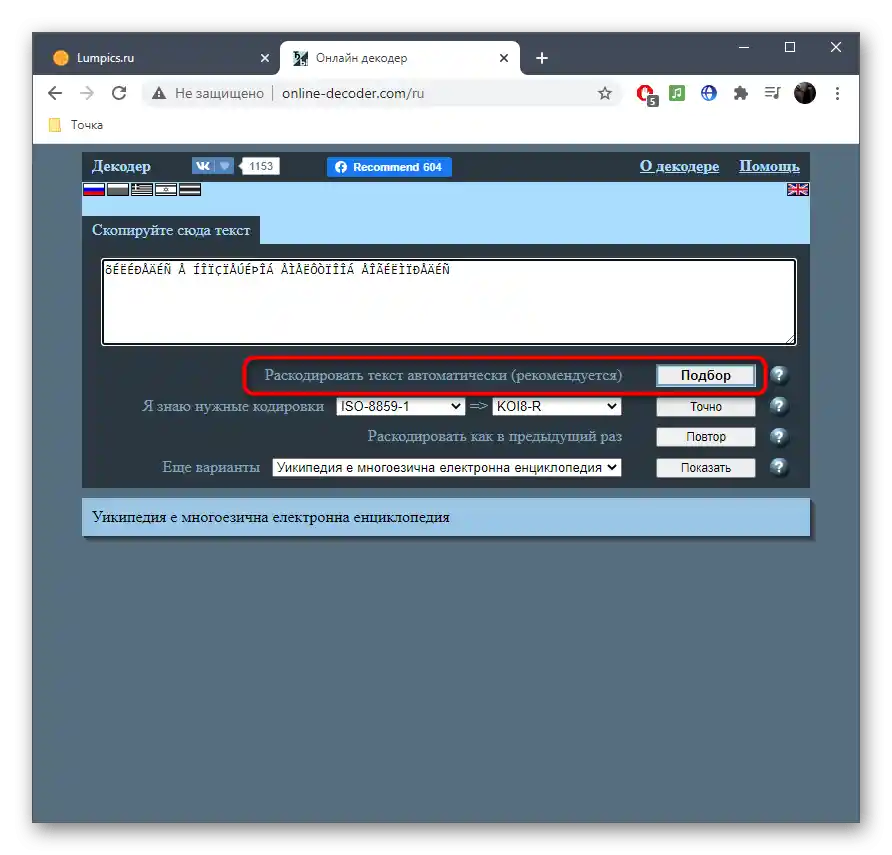
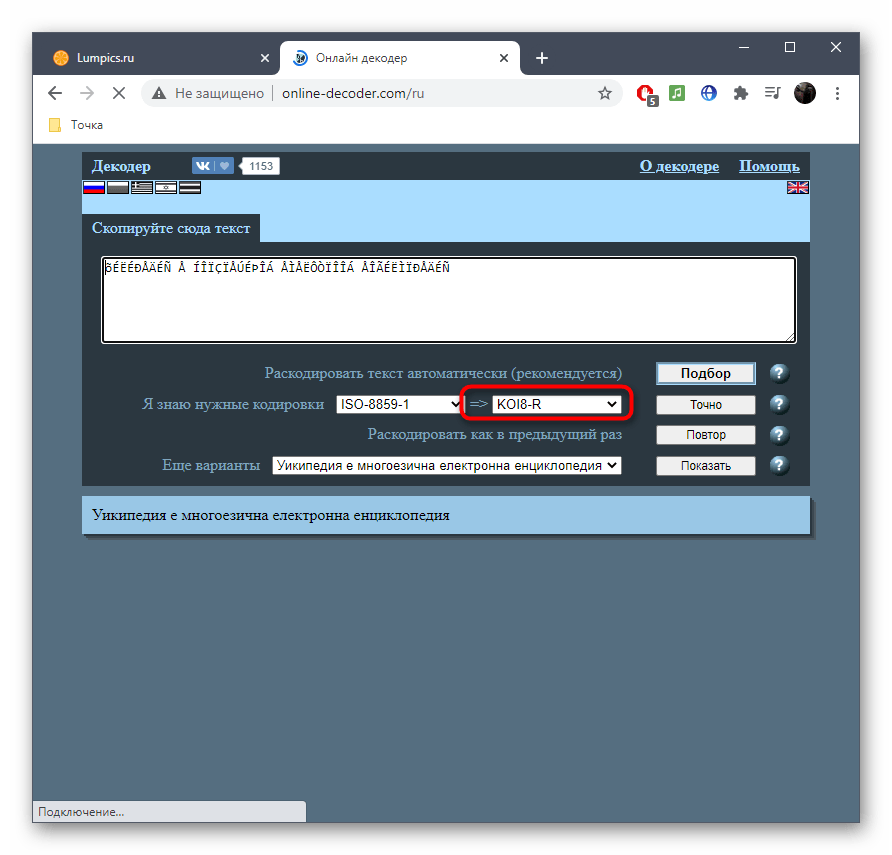
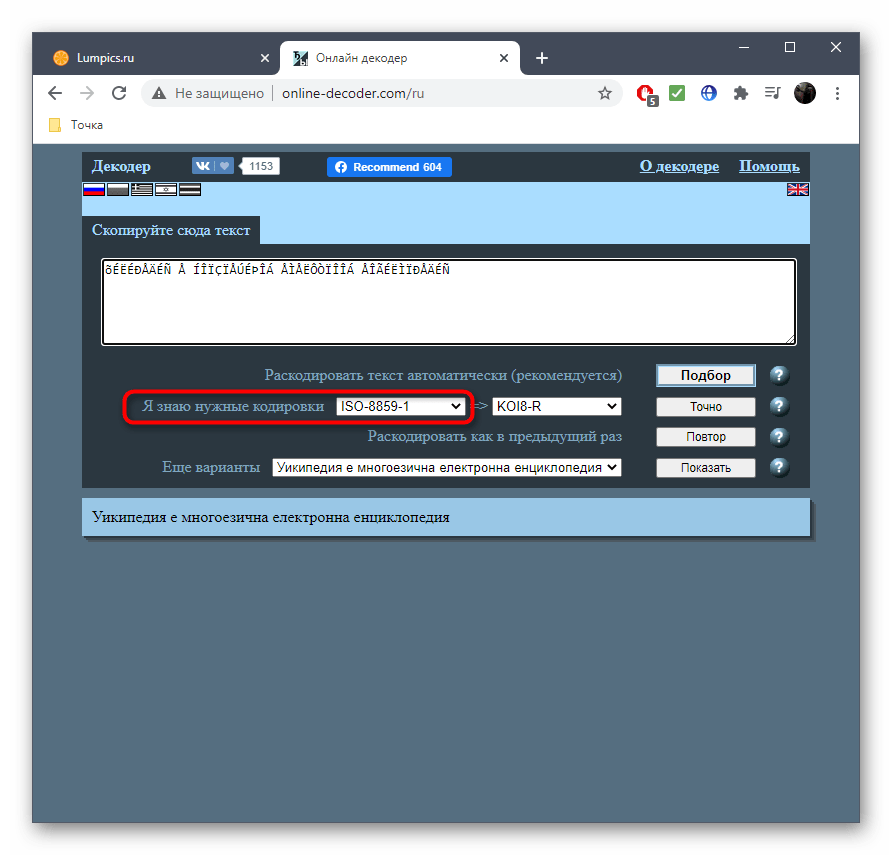
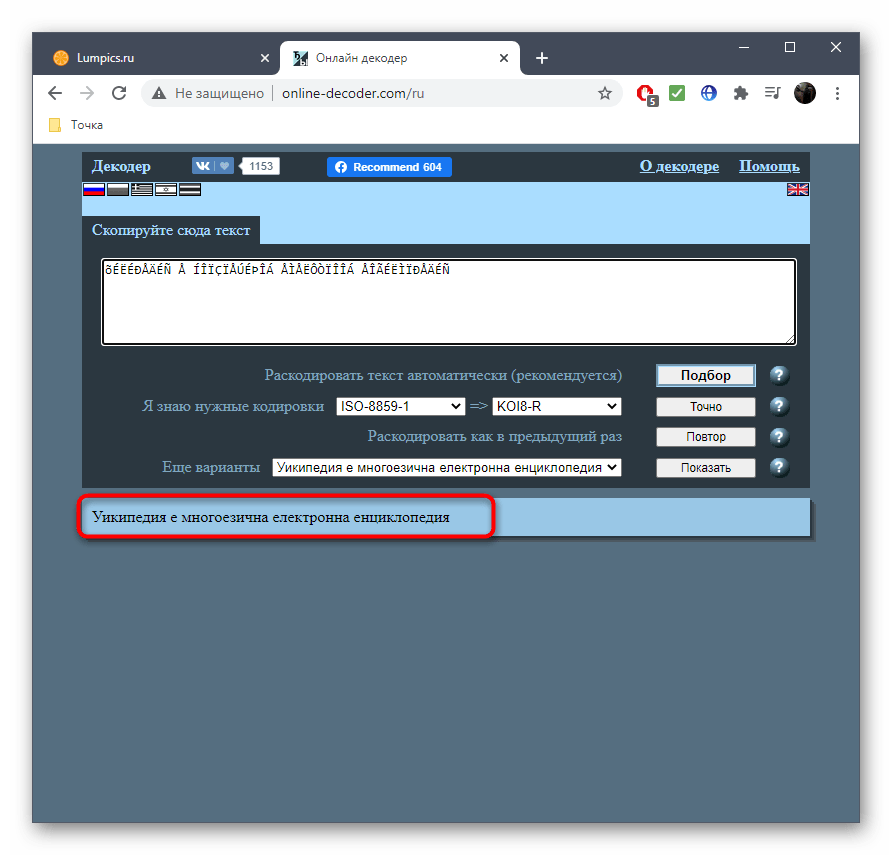
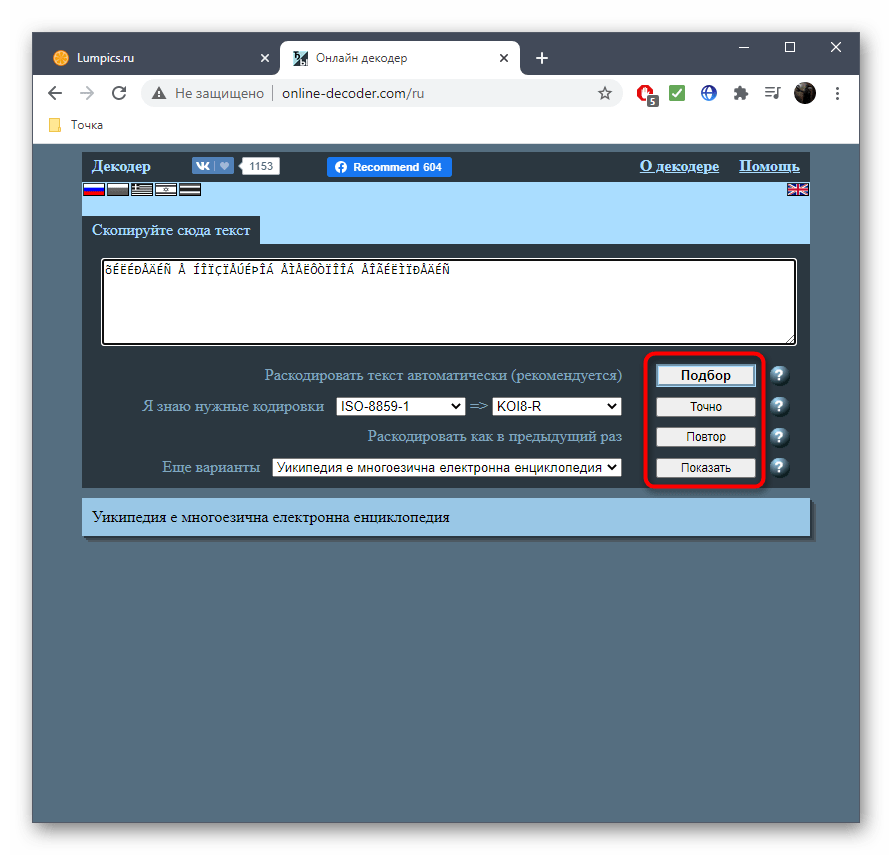
Sposób 3: FoxTools
FoxTools — to kolejny serwis online, którego głównym celem jest dekodowanie tekstu, jednak jego funkcjonalność można wykorzystać również do określenia potrzebnego zestawu symboli, co odbywa się w następujący sposób:
- Aktywuj pole do wprowadzania i wklej tam wcześniej skopiowany napis.
- Na dole pola "Oryginalne kodowanie" znajdziesz przycisk "Określić", na który należy kliknąć, aby uruchomić proces rozpoznawania.
- Jeśli równocześnie odbywa się tłumaczenie na czytelny format, wybierz je z rozwijanego menu na górze.
- Naciśnij "Wyślij", aby uzyskać wynik ze wszystkimi niezbędnymi informacjami.
- Zapoznaj się z parametrem obok punktu "Oryginalne kodowanie" w celu określenia zestawu symboli.Jeśli nie jest wyświetlany w nazwie kodowej, znajdź tłumaczenie przez Wikipedię dla ogólnego zrozumienia.
- Czasami FoxTools nie rozpoznaje rzadko używanych kodowań, dlatego konieczne będzie przełączenie się w tryb "Wszystkie kodowania" i powtórzenie procedury dopasowania.